Įvadas Prezentacijos yra ne tik tavo idėjų vitrina, bet ir tavo profesionalumo veidrodis. Todėl būtina patikrinti savo darbą dėl rašybos klaidų ir kitų nesusipratimų prieš galutinę prezentaciją. Šiame gide parodysiu, kaip efektyviai naudoti PowerPoint turimas funkcijas, kad rastum klaidas ir pagilintum savo prezentaciją.
Geriausi įžvalgai
- Naudokite rašybos tikrinimą „PowerPoint“ klaidoms nustatyti.
- Su sinonimų žodynu galite rasti alternatyvius žodžius ir keisti savo tekstą.
- Komentarai ir redagavimo parinktys padeda bendradarbiauti ir sekti pakeitimus.
- Laisvosios teksto įvesties galimybė naudinga, ypač dirbant su planšetiniais kompiuteriais.
Žingsnis po žingsnio vadovas, kaip patikrinti savo prezentaciją
Norėdami įsitikinti, kad jūsų prezentacija yra nepriekaištinga, vadovaukitės šiais žingsniais:
Norėdami naudoti rašybos tikrinimą „PowerPoint“, turite eiti į „Peržiūrėti“ skirtuką. Ten rasite mygtuką, leidžiantį patikrinti savo prezentacijos rašybą vienu spustelėjimu. Ši funkcija automatiškai ieškos klaidų „PowerPoint“ ir tiesiogiai parodys, kur reikia patobulinimų.
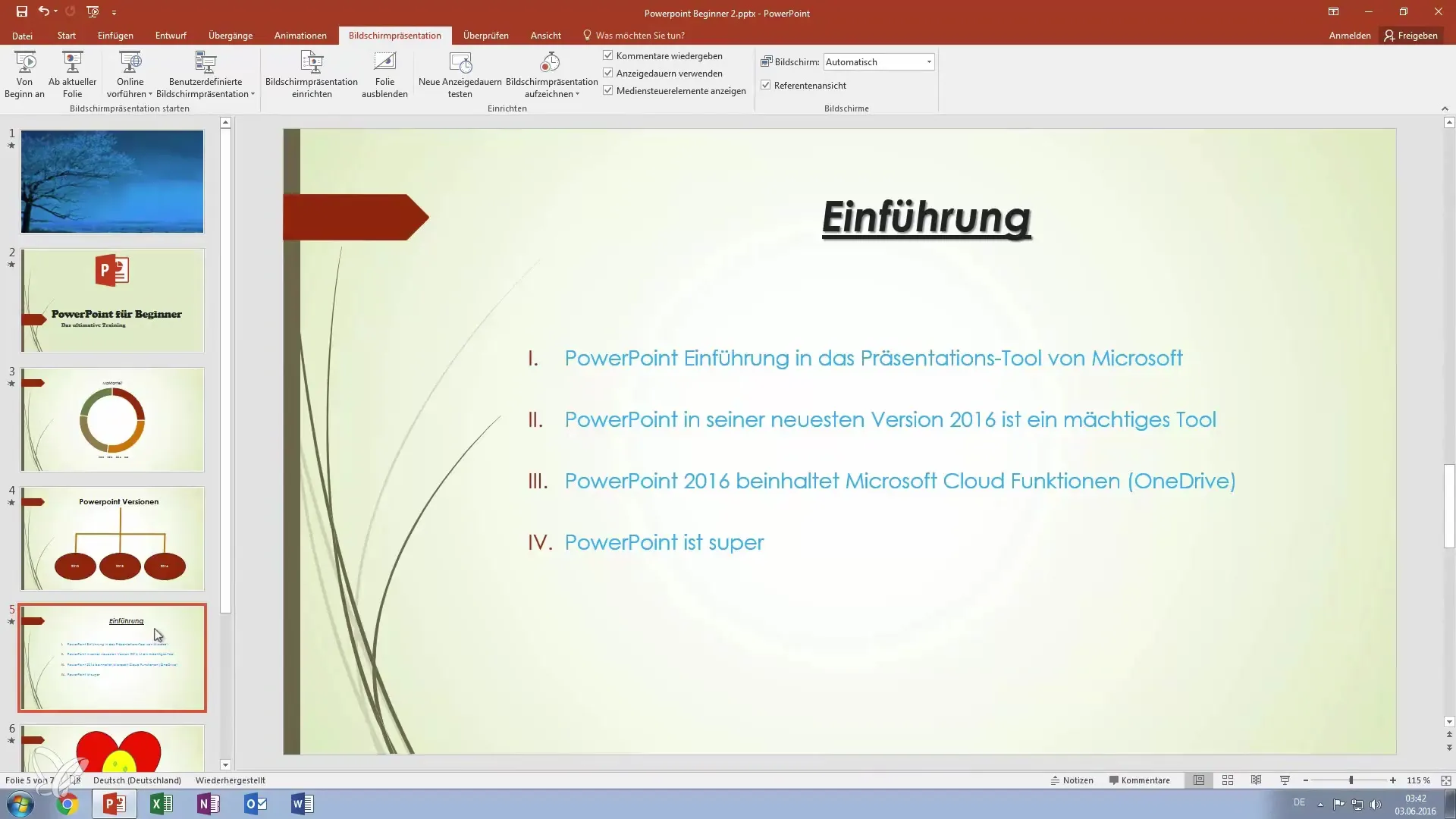
Jei „PowerPoint“ randa klaidą, dažnai ji pasiūlo pataisymo variantus. Tokiu atveju svarbu atkreipti dėmesį į didžiąsias ir mažąsias raides. Užtikrinkite, kad, pavyzdžiui, „PowerPoint“ visada būtų rašoma teisingai, nes programa taip pat siūlo alternatyvas, kurias galite ignoruoti arba priimti.
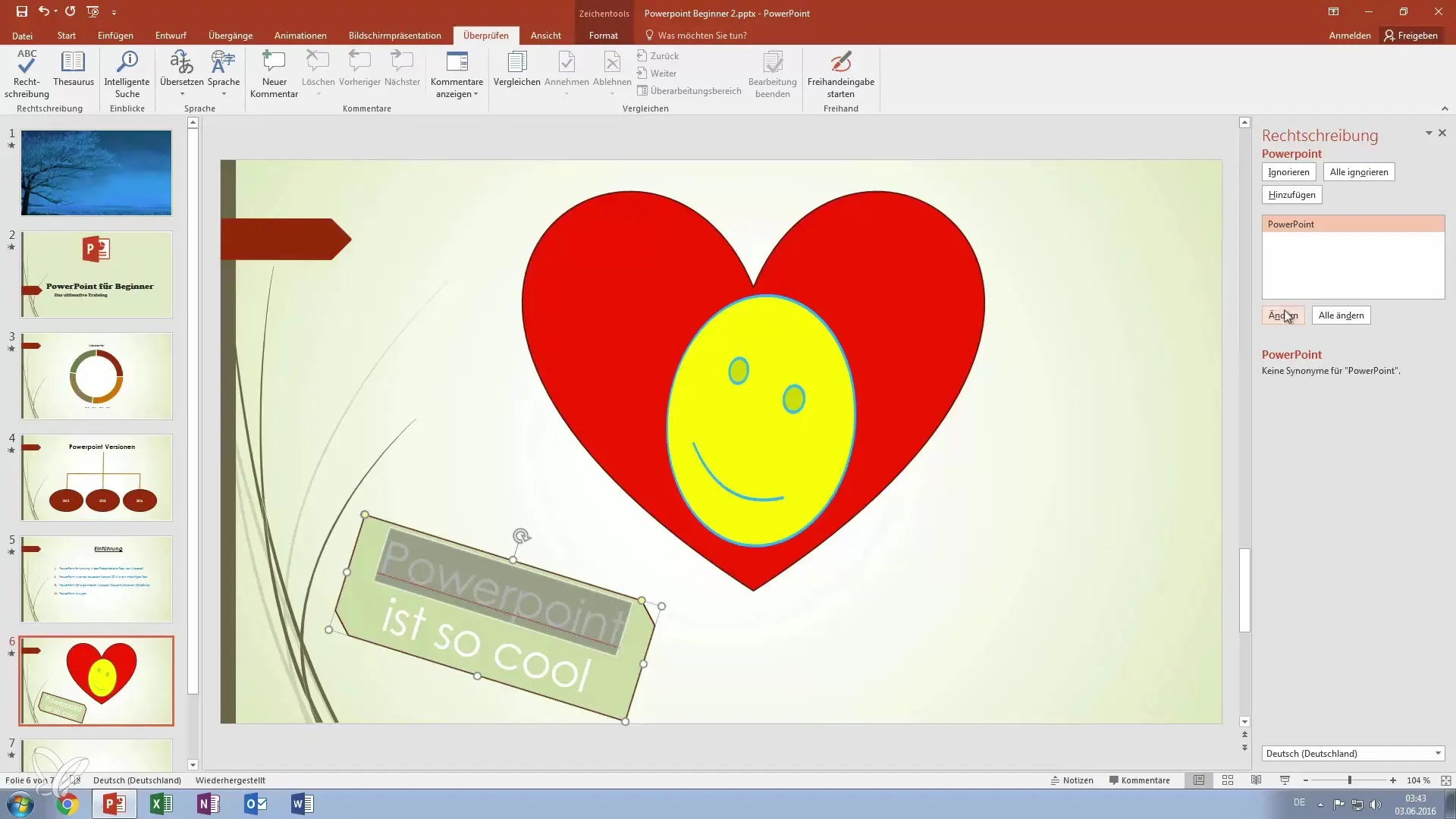
Be rašybos tikrinimo, jums taip pat prieinamas sinonimų žodynas. Ši funkcija ypač naudinga, kai nesugalvojate tinkamo žodžio arba norite išbandyti skirtingus terminus. Tiesiog įrašykite teksto dalį, ir sinonimų žodynas parodys įvairius sinonimus, kuriuos galite galbūt panaudoti.
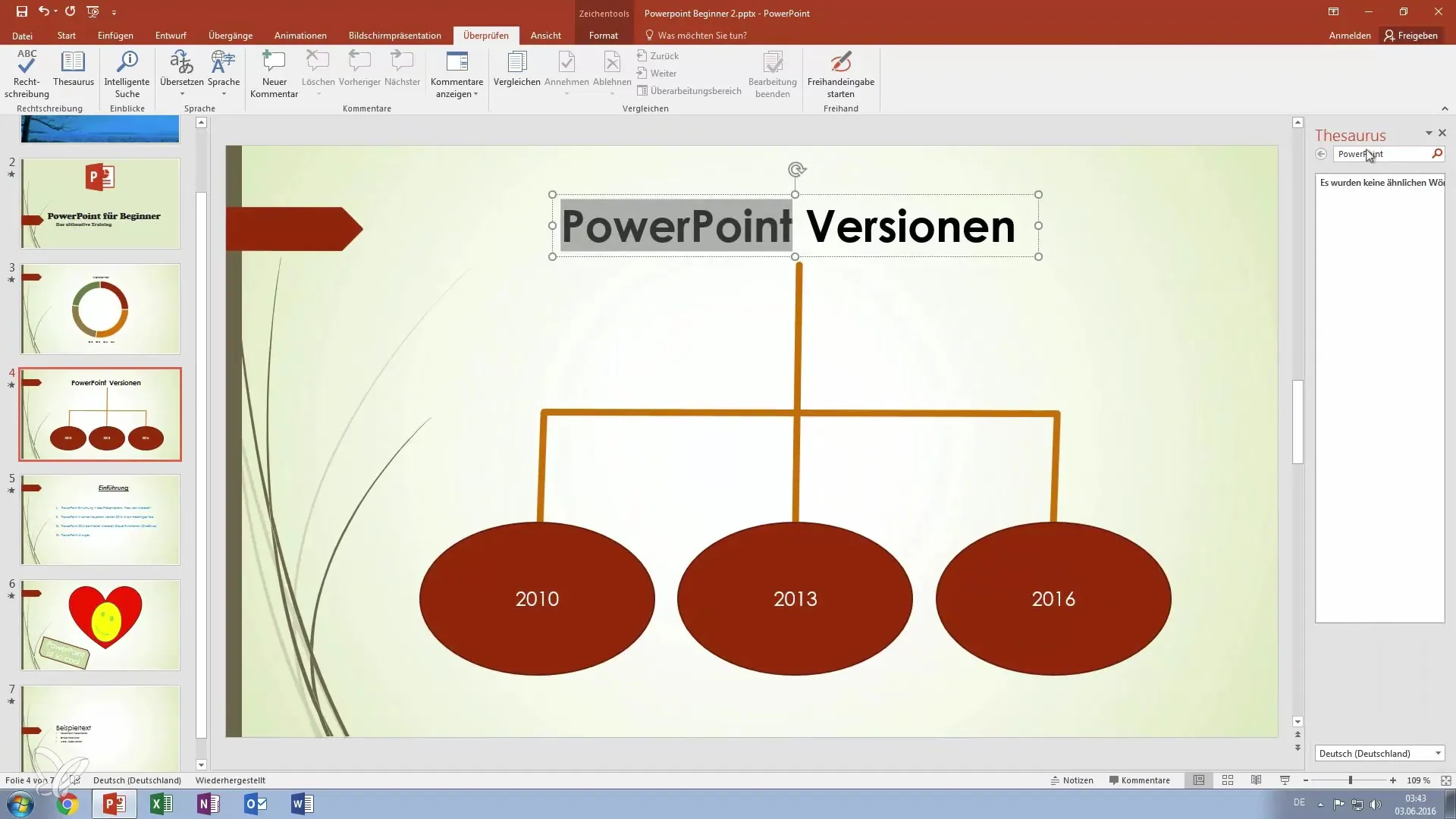
Kitas praktiškas įrankis, kurį siūlo „PowerPoint“, yra protinga paieška. Ji leidžia jums ieškoti turinio visame dokumente ir užtikrina, kad surastumėte būtent tą informaciją, kurios jums reikia. Taip pat vertimo parinktys yra naudingos, jei norite sukurti daugiakalbes prezentacijas arba tiesiog norite formuluoti sakinius skirtingais būdais.
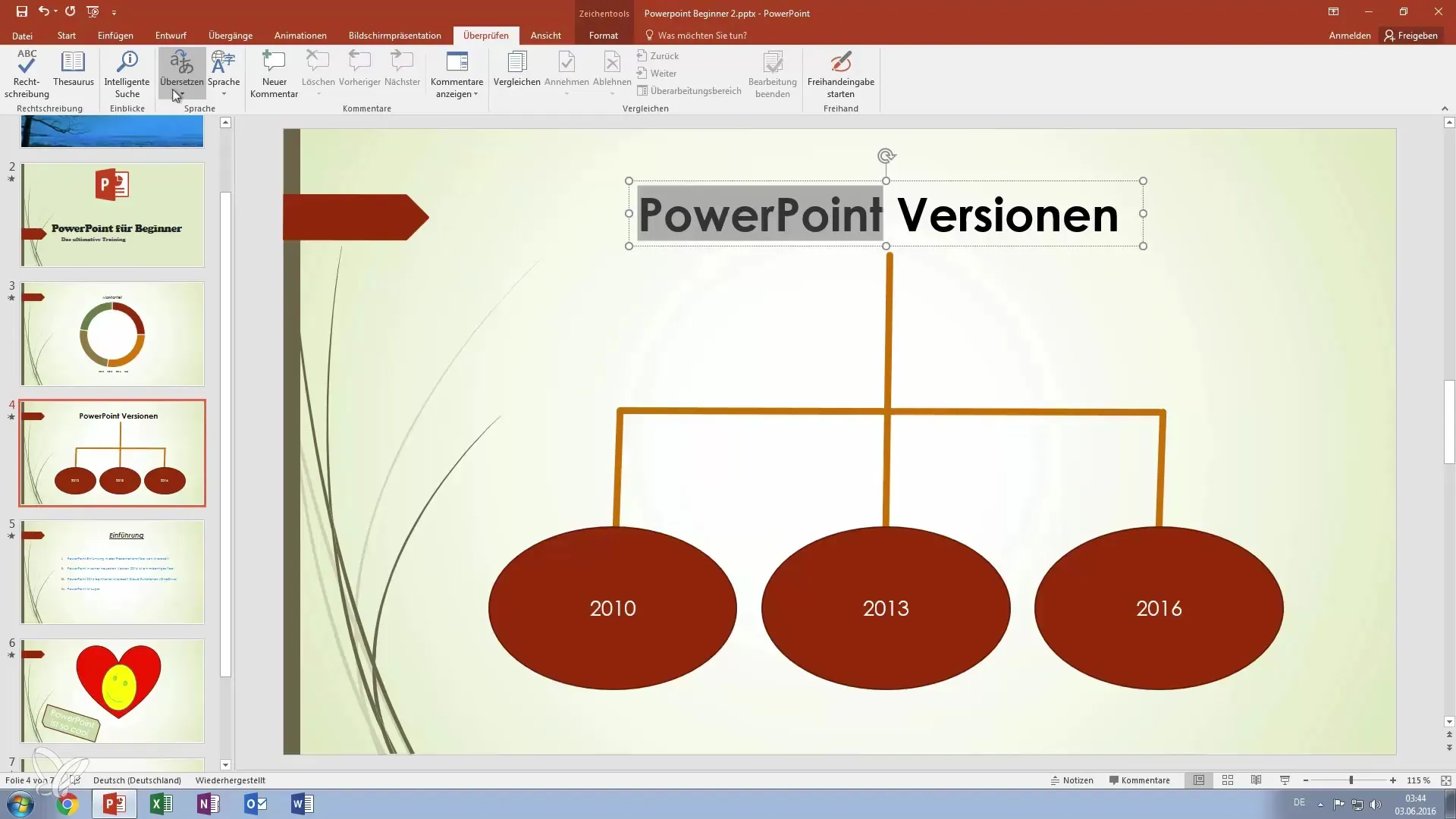
Kai kuriant savo prezentaciją pastebite tam tikrus punktus, kuriuos reikia peržiūrėti, galite pridėti komentarus. Tam tereikia pažymėti tekstą, apie kurį norite palikti komentarą, ir tiesiogiai įterpti jį „PowerPoint“. Tai leidžia jums bet kada daryti pastabas apie savo darbą arba fiksuoti svarbius pakeitimus.
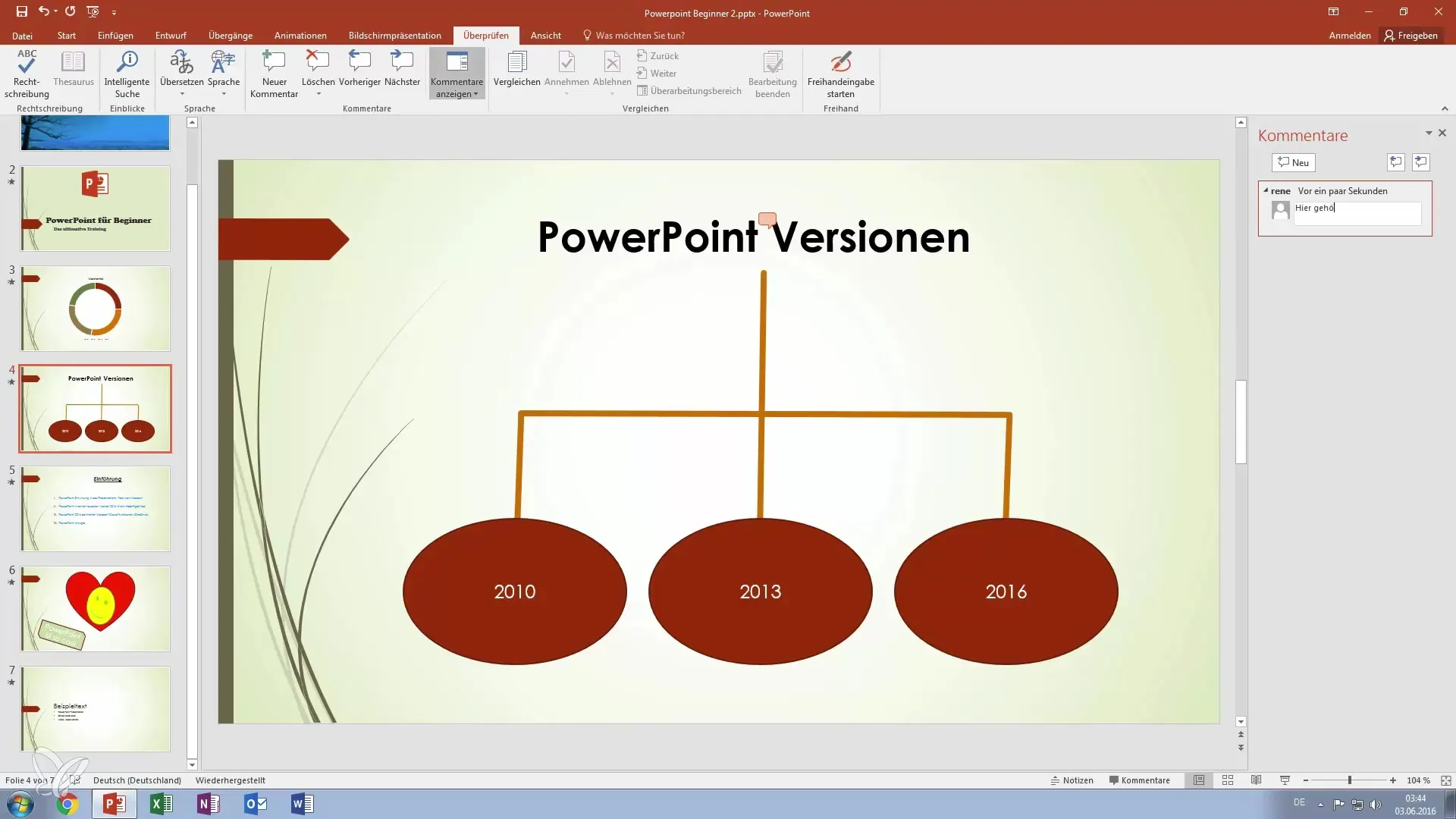
Jei dirbate projekte su kitais, „PowerPoint“ palyginimo funkcijos yra labai naudingos. Galite palyginti dokumentus, kad nustatytumėte pakeitimus, ir priimti sprendimus, kurie pakeitimai turėtų būti išsaugoti, o kurie atmesti. Taip išlaikysite visų pritaikymų peržiūrą.
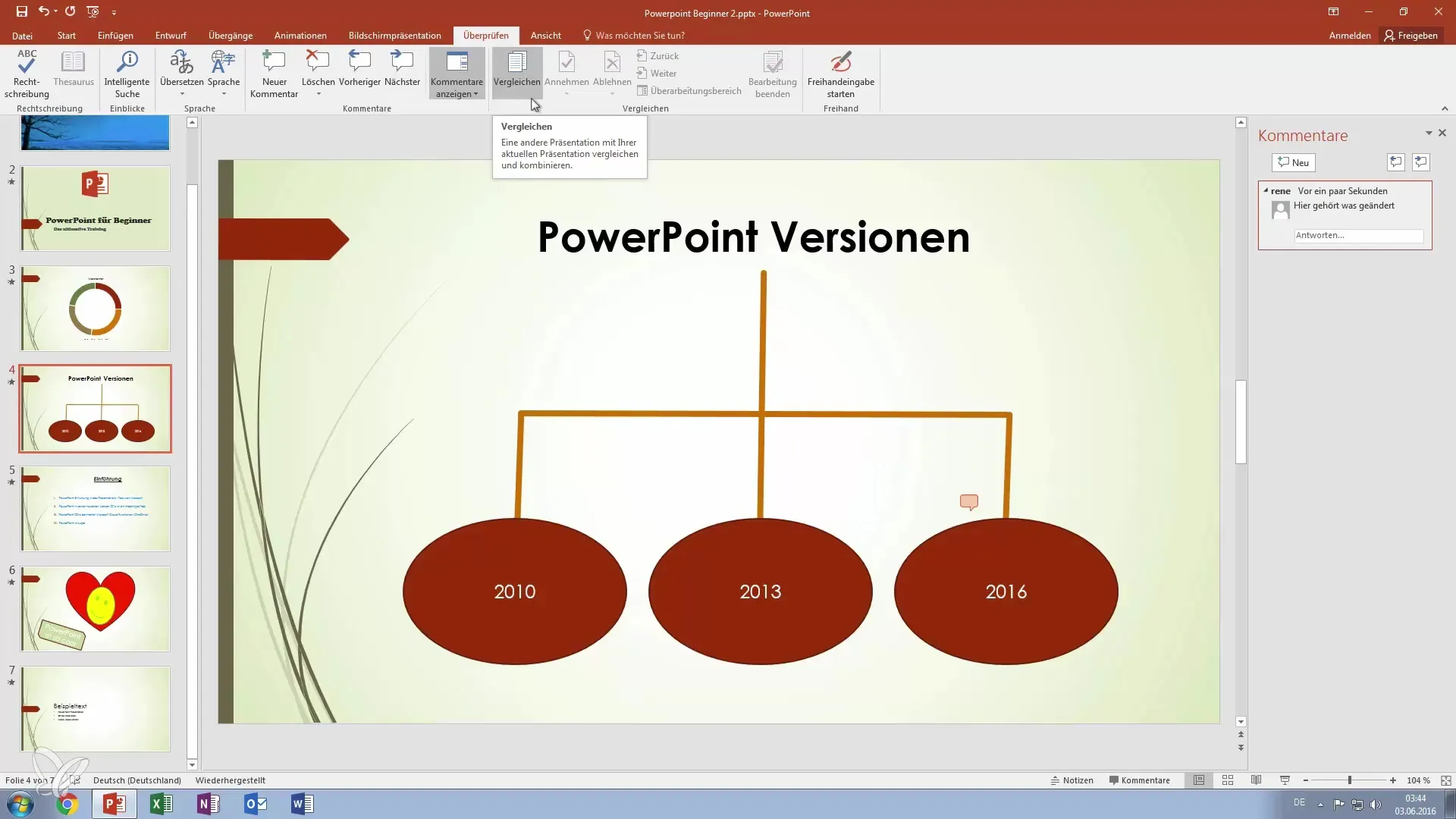
Be to, galite priimti arba atmesti kitų vartotojų pasiūlymus, kai dirbate bendrame projekte. Tai skatina lengvesnį bendradarbiavimą ir užtikrina jūsų prezentacijos kokybę. Svarbu, kad galėtumėte greitai pašalinti arba ignoruoti nebeaktualius komentarus ir pasiūlymus.
Mažiau žinoma, bet įdomi „PowerPoint“ funkcija yra laisvosios teksto įvestis. Ji leidžia jums piešti eskizus arba pastabas tiesiai ant skaidrių. Tai ypač naudinga, jei naudojate planšetinį kompiuterį ar grafikos rašiklį. Ši galimybė leidžia jums vizualiai užfiksuoti savo idėjas ir suteikti skaidrėms asmeninį akcentą.

Apibendrinant, „Peržiūrėti“ skirtuke iš tikrųjų nėra daug daugiau, ką pasakyti. Tačiau šios funkcijos žymiai padeda kuriant ir tobulinant jūsų prezentaciją. Švarus ir profesionalus galutinis produktas padės jums veiksmingai perduoti savo idėjas ir informaciją.
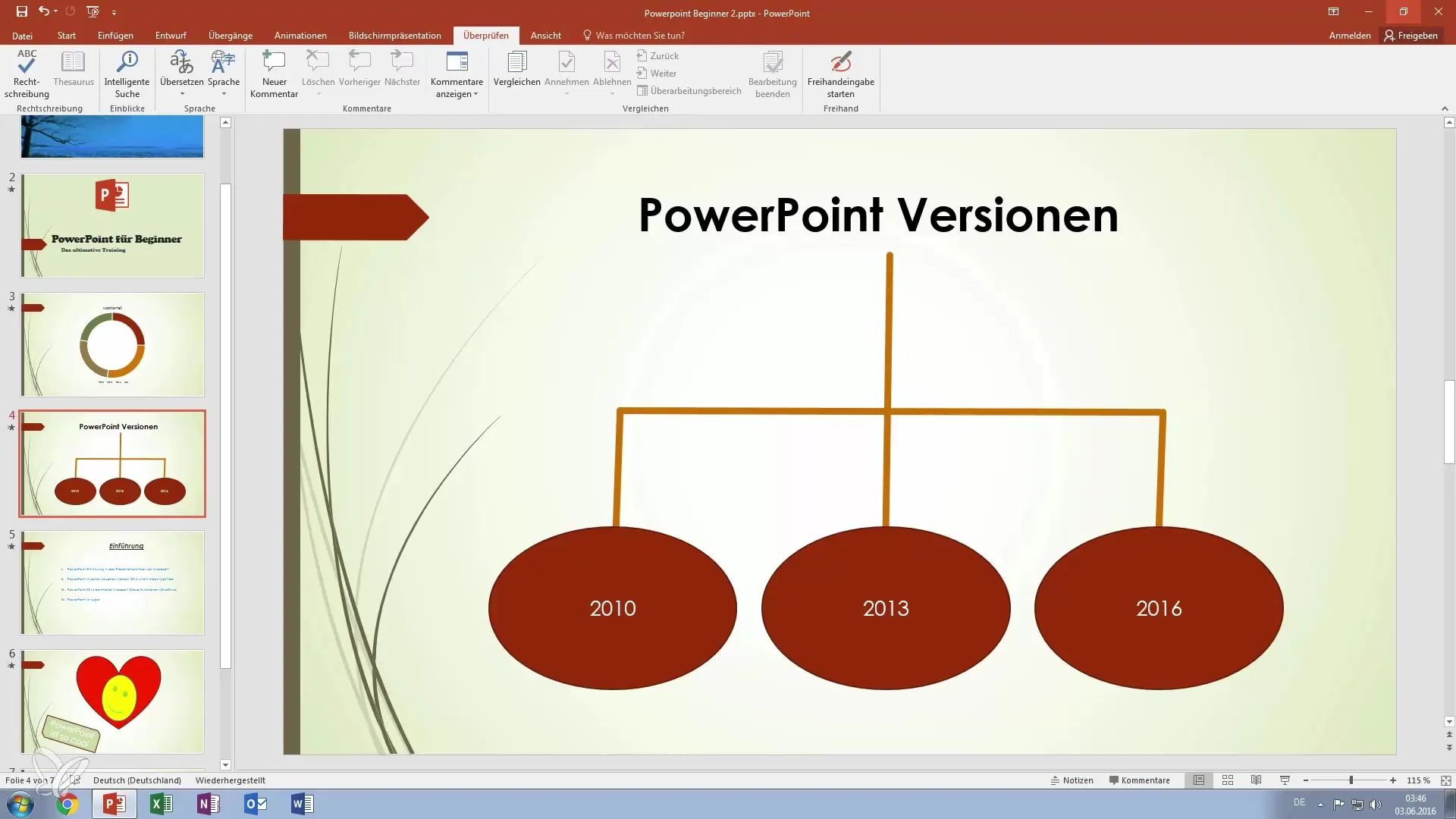
Santrauka – Jūsų žingsnis po žingsnio vadovas, kaip patikrinti „PowerPoint“ prezentacijas dėl klaidų
Jūsų „PowerPoint“ prezentacijos patikrinimas yra esminis žingsnis užtikrinant jūsų darbo kokybę. Naudodamiesi rašybos tikrinimu, sinonimų žodynu, taip pat komentarų ir redagavimo funkcijomis, galite užtikrinti, kad jūsų prezentacija būtų profesionali ir be klaidų. Nepamirškite laisvosios teksto įvesties galimybės, kad padarytumėte savo prezentaciją asmeniškesnę.
Dažnai užduodami klausimai
Ką reiškia rašybos tikrinimas „PowerPoint“?Tai yra įrankis, leidžiantis automatiškai nustatyti rašybos klaidas jūsų prezentacijoje ir pateikti pataisymo pasiūlymus.
Kaip rasti alternatyvius žodžius „PowerPoint“?Naudokite sinonimų žodyną, kad gautumėte sinonimus ir alternatyvius terminus savo tekstams.
Ar galiu pridėti komentarų „PowerPoint“?Taip, galite tiesiogiai įterpti komentarus į skaidres, kad fiksuotumėte pakeitimus arba svarbias pastabas.
Kaip galiu sekti pakeitimus prezentacijoje?„PowerPoint“ siūlo palyginimo funkciją, leidžiančią stebėti pakeitimus per skirtingas versijas.
Kaip naudoti laisvosios teksto įvestį „PowerPoint“?Savininkas laisvosios teksto įvesties funkcija, galite piešti tiesiai ant skaidrių, kai naudojate planšetinį kompiuterį ar rašiklį.


